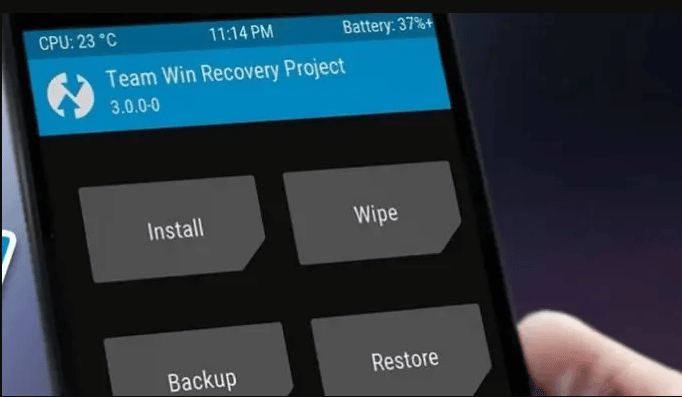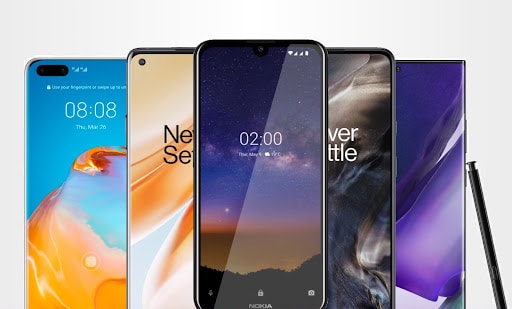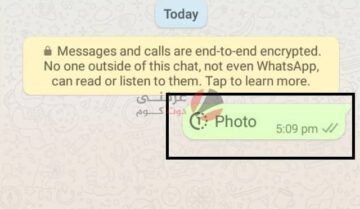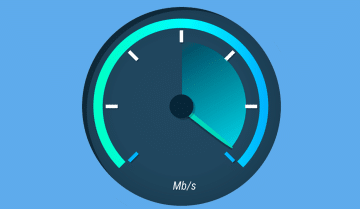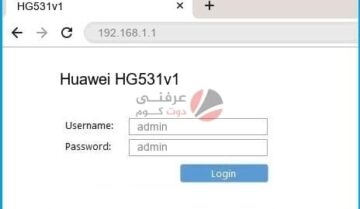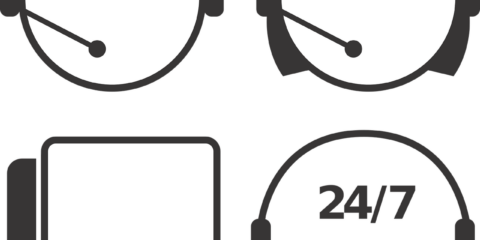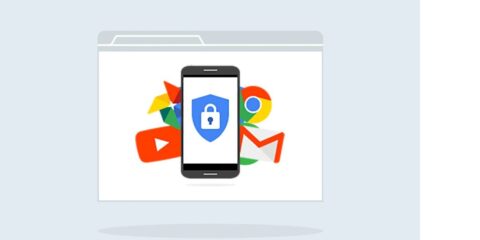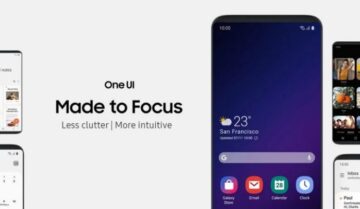
ريكفري TWRP.. عندما تود عمل روت لهاتفك، أو تثبيت روم بتخصيصات أخرى ومميزات إضافية لم تتواجد بشكل رسمي على نظام هاتفك، فلكي تقوم بأيًا من تلك الأشياء فأنت بحاجة لتثيبت ريكفري معدل، والريكفري المعدل الذي نتحدث عنه هنا هو ريكفري TWRP، والذي سيمكنك من إجراء التعديلات على نظام هاتفك وإضافة التخصيصات وما إلى ذلك، وفي هذه المقال سنتعرف على طريقة تثبيت ريكفري TWRP على جميع هواتف الأندرويد.
ما هو ريكفري TWRP؟
ريكفري TWRP أولًا هو اختصار لكلمة TeamWin Recovery Project، وهو ريكفري معدل يتم تثبيته على هواتف الأندرويد، فهو مخصص فقط لتلك الهواتف، فهو يعد أخ غير شقيق للريكفري الرسمي الخاص بالهاتف! حيث يحتوي على العديد من الخواص والمميزات، والتي لم تصدرها شركة تصنيع الهاتف بشكل رسمي على الريكفري الرسمي الخاص بالهاتف، حيث يسمح ريكفري TWRP بتثبيت وتفليش بعض الأنظمة الخارجية على هاتفك الأندرويد، ويسمح بعمل نسخ احتياطي كامل للهاتف واسترداده مرة أخرى.
يعد ريكفري TWRP هو أول ريكفري مخصص يأتي داعم للأجهزة التي تعمل باللمس، حيث يتم تطويره على مدار السنوات لكي يشمل جميع أجهزة الأندرويد، بل هناك العديد من الإصدارات الغير رسمية منه، التي يقوم بالتعديل عليها مطوري منتدى XDA الشهير، حيث تحتوي تلك الإصدارات على خواص ومميزات غيرمدعمة في الإصدار الرسمي منه! فهي تعد نسخة معدلة عن النسخة المعدلة!.
ما هي متطلبات تثبيت ريكفري TWRP؟
بالتأكيد هناك متطلبات وضروريات يجب أن يتم توضيحها قبل تثبيت الريفكري، تتعلق تلك المتطلبات جميعها بهاتفك للحرص على أن يتم تثبيت الريكفري بدون مشاكل.
المتطلبات:
- قم بحفظ نسخة احتياطية لهاتفك، لتجنب فقدها نهائيًا في حال حدوث مشكلة.
- يجب أن لا يقل شحن الهاتف عن 50%، فإذا تم غلق الهاتف أُثناء التثبيت قد يسبب مشاكل خطيرة.
- قم بتفعيل وضع تصحيح USP، و OEM Unlock من وضع المطور.
- وضع المطور يمكنك الدخول فيه من خلال إعدادات الهاتف/ حول الهاتف/ الإصدار/ ثم قم بالضغط على رقم الإصدار 7 مرات متتالية، وسيتم تفعيل وضع المطور للدخول على إعداداته.
- تحميل وتثبيت تعريفات USP الملائمة للهاتف الخاص بك على الكومبيوتر.
كيفية تثبيت ريكفري TWRP على هواتف الأندرويد
لتثبيت ريكفري TWRP فيجب أن تعرف أنه هناك طريقتين، طريقة لجميع الهواتف باستثناء هواتف Samsung/ وطريقة أخرى مخصصة لهواتف Samsung فقط، وتاليًا سنتعرف على كلتا الطريقتان.
طريقة تثبيت ريكفري TWRP على جميع الهواتف عدا Samsung
تلك الطريقة تتم من خلال استخدام وضع Fastboot على الهاتف لتفليش ملف الريكفري بامتداد IMG، وتتم خلال الخطوات التالية:
- قم بتحميل إصدار TWRP المناسب لهاتفك حسب نوعه وإصداره بامتداد IMG من خلال الموقع الرسمي.
- قم بنسخ ملف الـ IMG الذي قمت بتحميله للتو إلى مسار C:/adb – مجلد أدوات ADB –
- عند فتح لملف الـ ADB قم بالضغط مطولًا على زر SHIFT وأثناء ذلك قم بالنقر على زر الفأرة الأيمن ثم قم باختيار عبارة “Open PowerShell window here”
- ستظهر أمامك واجهة سوداء جاهزة لكتابة الأوامر عليها، سنرجع إليها بعد خطوتين تاليين
- أغلق هاتفك ثم قم بفتحه في وضع الـ Bootloader وذلك عن طريق زر خفض الصوت + زر الطاقة معًا لعدة ثوان.
- قم بتوصيل الهاتف بالكومبيوتر من خلال الـ USB
- تأكد من أن الـ USB يعمل بشكل مستقر حتى لا تتعرض لقطع الإتصال بين الهاتف والكومبيوتر في أي لحظة.
- عد الآن للواجهة السوداء التي ظهرت أمامك في واجهة الكومبيوتر لكتابة الأمر التالي:
- fastboot devices
- بعد أن تتم الإستجابة على هذا الأمر والتي ستكون على هيئة ظهور عبارة fastboot، قم بتثبيت الريكفري باستخدام الأمر التالي:
- fastboot flash recovery <recovery-image.img>
- وذلك مع استبدال عبارة “<recovery-image.img>” باسم ملف الريكفري الذي قمت بتحميله “حرفيًا”.
ماذا إذا كان هاتفك لا يدعم التفليش المباشر “التفليش بالخطوات السابقة “؟
- قم بإقلاع الهاتف باستخدام الريكفري المؤقت وذلك من خلال كتابة الأمر التالي:
- fastboot boot <twrp-recovery.img>
- قم باستبدال عبارة “<recovery-image.img>” بالإسم الفعلي لملف الريكفري الذي قمت بتحميله.
طريقة تفليش ريكفري TWRP على هواتف Samsung
يتم تفليش الريفكري على هواتف سامسونج من خلال أداة Samsung Odin، وتلك الأداة هي الطريقة الوحيدة للتعديل على السوفتوير الخاص بسامسونج لتثبيت الريكفري المعدل عليه، وذلك يكون بالخطوات التالية:
- تحميل إصدار ريكفري TWRP المناسب للهاتف بامتداد tar.
- حيث تتوجه لصفحة Odin لتحميل الإصدار المخصص لهاتفك.
- بعد تحميل الملف، قم بفك ضغطه على الكومبيوتر الخاص بك.
للإستمرار بلا مشاكل أيضًا قم بتحميل تعريفات USP الخاصة بهواتف سامسونج على الكومبيوتر الخاص بك.
- قم بفتح ملف Odin الذي قمت بفك ضغطه للتو، لتشغيل ملف exe.
- قم بغلق الهاتف لكي تتسنى لك فرصة إدخاله في وضع الـ Download mode “ذلك مسماه في هواتف سامسونج” ثم قم بتوصيل هاتفك بالكومبيوتر باستخدام كابل الـ USP.
- في واجهة أداة Odin التي قمت بفتحها بالفعل على الكومبيوتر الخاص بك ستجد أن خانة ID:COM قد تغير لونها للأزرق، مما يعني أن الإتصال مستقر بلا مشاكل.
- والآن..قم بالضغط على زر AP في برنامج Odin.
- ثم قم باختيار ملف ريكفري TWRP الذي قمت بتحميله.
- قم بالضغط على start في واجهة برنامج Odin..وبعد الإنتهاء من التفليش ستظهر عبارة Pass كإشارة لإنتهاء التفليش بنجاح، ثم ستتم إعادة تشغيل الهاتف تلقائيًا بنجاح.
لتحديث ريكفري TWRP إلى أخر إصدار
- قم بتحميل أحدث إصدار لملف الريكفري الخاص بهاتفك بامتداد img.
- قم بتوصيل هاتفك بالكومبيوتر بالـ USB.
- قم بنسخ ملف الريكفري TWRP الذي قمت بتحميله إلى ذاكرة الهاتف الداخلية أو الخارجية.
- أفصل الهاتف عن الكومبيوتر، ثم اغلق الهاتف تمامًا.
- أعد تشغيل الهاتف ولكن في وضع الريكفري “في تلك الحال سيدخلك على الريكفري المعدل الذي قمت بتثبيته سلفًا على هاتفك”
- من واجهة الريكفري التي ستظهر لك اضغط على install ومنه اضغط على install image.
- تصفح هاتفك حينئذٍ لتصل إلى ملف الريكفري الذي قمت بنقله لهاتفك من الكومبيوتر.
- وبعد اختيارك له..قم بتحديد خيار Recovery من الخيارات التي ستظهر أمامك.
- ثم قمت بالسحب من خلال زر swipe لبدء تثبيت ريكفري TWRP الأحدث.
- بعد الإنتهاء من عملية التحديث اضغط على زر Repoot system حتى يفتح هاتفك بالشكل الطبيعي.
اقرأ أيضًا:شرح وتثبيت تطبيق SP Flash Tool للهواتف بمعالجات ميدياتك